ऑर्बी सॅटेलाइट ब्लू लाइट चालू राहतो (त्याचे निराकरण कसे करावे?)
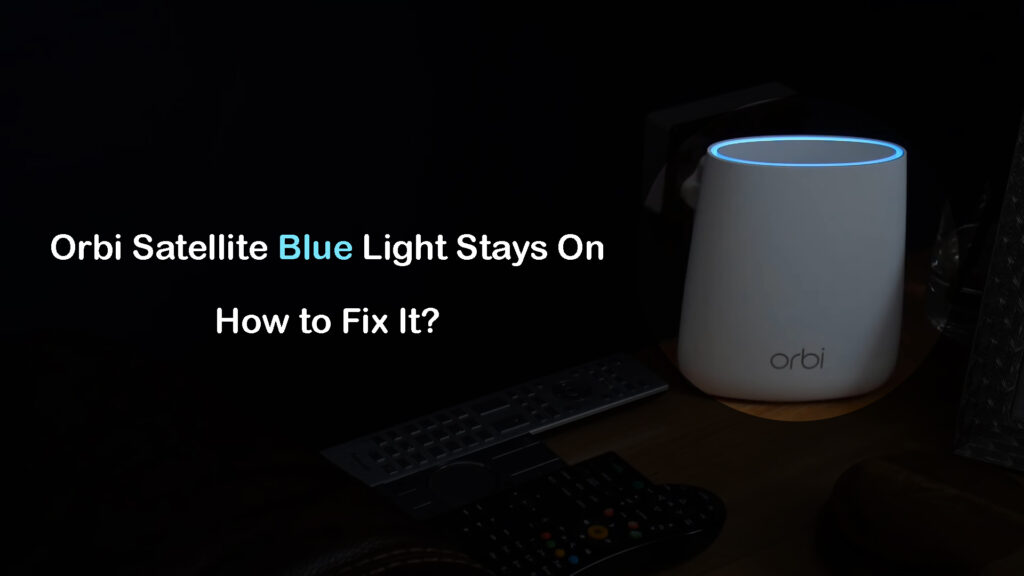
सामग्री सारणी
जरी आमच्या ऑर्बी उपग्रहांवरील निळा प्रकाश काही असामान्य नसला तरी काही मिनिटांनंतर तो बंद होताना पाहण्याची आम्हाला सवय आहे. पण जेव्हा O rbi उपग्रहाचा निळा प्रकाश वर राहतो तेव्हा याचा काय अर्थ होतो आणि या समस्येचे निराकरण करण्यासाठी आपण काय करू शकतो? जर तुम्हाला तुमचा ऑर्बी उपग्रह प्रकाश निळ्या प्रकाशावर अडकलेला दिसत असेल जो बंद होणार नाही, तर तुम्ही योग्य ठिकाणी आहात.
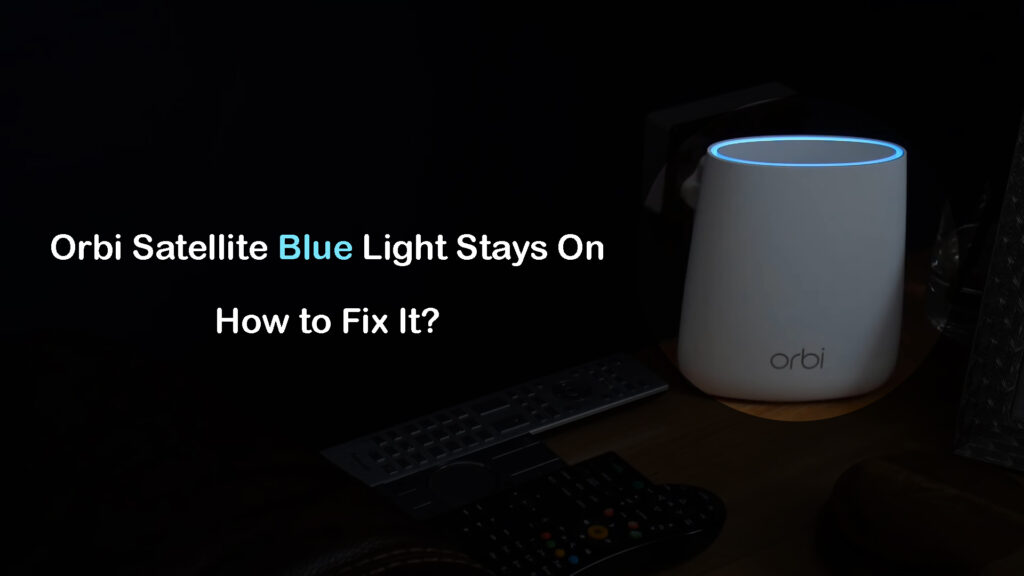
ऑर्बी सॅटेलाइट ब्लू लाईट म्हणजे काय?
जेव्हा ऑर्बी उपग्रह निळ्या प्रकाशात अडकतो, तेव्हा तो साधारणपणे काही गंभीर समस्या असल्याचे सूचित करत नाही, विशेषत: जर निळा प्रकाश चालू असला तरीही नेटवर्क अगदी ठीक काम करत असेल. ऑर्बी सॅटेलाइट निळा प्रकाश हा आपल्याला पाहण्याची सवय आहे, परंतु मर्यादित कालावधीसाठी (सामान्यतः 180 सेकंद). 3 मिनिटांनंतर, हा प्रकाश अदृश्य होईल असे मानले जाते.
ऑर्बी मेश सिस्टम सेटअप ट्यूटोरियल
हा निळा प्रकाश सूचित करतो की उपग्रह आणि मधील कनेक्शन ऑर्बी राउटर चांगला आहे. जेव्हा निळा दिवा चालू राहतो, तेव्हा आम्ही मदत करू शकत नाही पण आमच्या नेटवर्कमध्ये काहीतरी चूक आहे असा विचार करू शकत नाही. शेवटी, हे ऑर्बीसाठी सामान्य एलईडी वर्तन नाही.
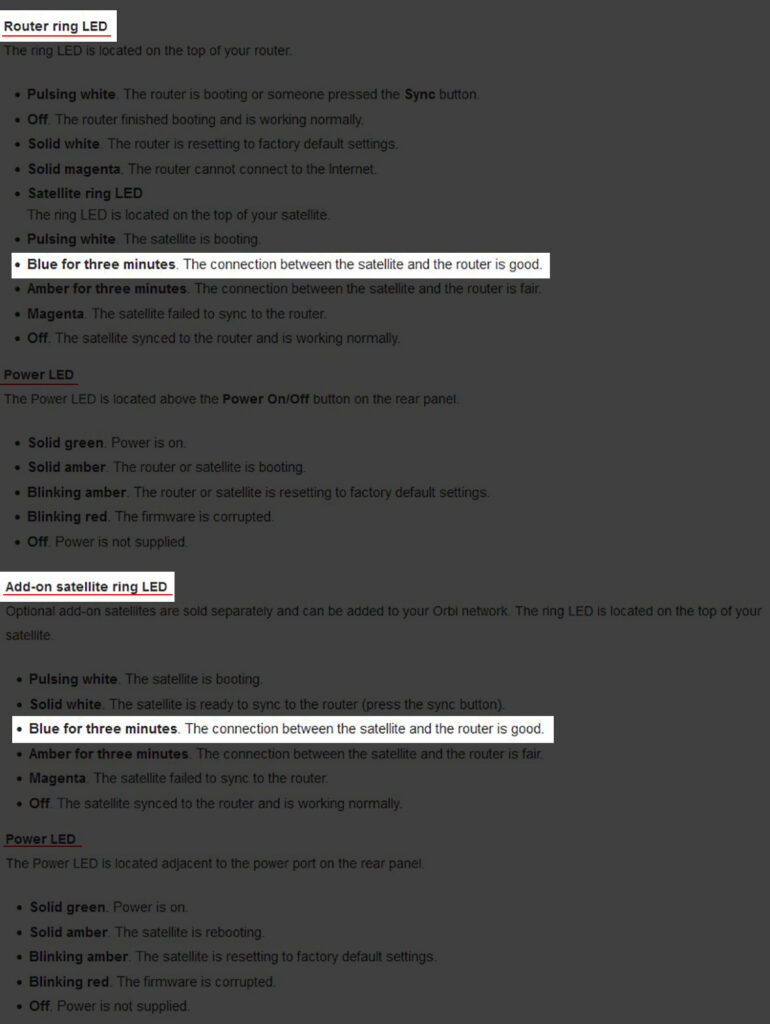
ऑर्बी राउटर/सॅटेलाइट ब्लू लाइटचा अर्थ (स्रोत – NETGEAR )
चांगली गोष्ट अशी आहे की काही द्रुत निराकरणे आमच्या ऑर्बी राउटरवरील निळा दिवा इच्छेनुसार बंद करू शकतात. तर, आपण याबद्दल काय करू शकतो ते पाहूया.
ऑर्बी सॅटेलाइट ब्लू लाइट चालू राहतो: हे उपाय वापरून पहा
येथे काही शिफारस केलेले उपाय आहेत जे तुम्हाला निळ्या प्रकाशापासून मुक्त होण्यास मदत करतील. जेव्हा तुम्ही प्रत्येक पायरी पूर्ण करता तेव्हा तुम्हाला फक्त धीर धरावा लागतो कारण निळा उपग्रह प्रकाश जाण्यासाठी साधारणतः 1 ते 3 मिनिटे लागतात.
प्रॉब्लेमॅटिक सॅटेलाइट रीस्टार्ट करा
हा एक सोपा आणि प्रभावी उपाय आहे. फक्त उपग्रह बंद करा, काही मिनिटांसाठी बंद ठेवा आणि नंतर तो पुन्हा चालू करा. घन निळा प्रकाश दिसेल आणि, बहुतेक प्रकरणांमध्ये, तो एक किंवा त्यापेक्षा जास्त मिनिटांनंतर अदृश्य होईल.
तुमचे ऑर्बी नेटवर्क रीस्टार्ट करा
जर मागील पायरीने निळ्या प्रकाशाच्या समस्येवर अडकलेल्या ऑर्बी उपग्रहाचे निराकरण केले नाही, तर तुमचे संपूर्ण ऑर्बी नेटवर्क रीस्टार्ट करण्याची शिफारस केली जाते. याचा अर्थ तुम्हाला ऑर्बी राउटर, मॉडेम आणि सर्व उपग्रह बंद करणे आवश्यक आहे. ते योग्यरितीने कसे करायचे ते येथे आहे:
- तुमचा मॉडेम बंद करा आणि पॉवर स्त्रोतापासून तो डिस्कनेक्ट करा.
- ऑर्बी राउटर बंद करा आणि उर्जा स्त्रोतापासून तो डिस्कनेक्ट करा.
- उपग्रह देखील बंद करा.
- मोडेम पॉवर आउटलेटशी कनेक्ट करा आणि तो चालू करा.
- मोडेम बूट होण्याची आणि स्थिर होण्याची प्रतीक्षा करा. यास सहसा 2-3 मिनिटे लागतात.
- आता, ऑर्बी राउटरला पॉवर सोर्सशी कनेक्ट करा आणि ते चालू करा.
- उपग्रह देखील कनेक्ट करा आणि चालू करा.
- ते बूट होईपर्यंत आणि कनेक्ट होईपर्यंत प्रतीक्षा करा.
- तुम्ही तुमचे Orbi नेटवर्क पॉवर-सायकल केले आहे.
तुमच्या ऑर्बी उपग्रहावरील निळा दिवा नेहमीप्रमाणे बंद झाला पाहिजे. तसे न झाल्यास, पुढील चरणावर जा.
राउटर आणि सॅटेलाइट पुन्हा सिंक करा
- सॅटेलाइटला पॉवर सोर्सशी कनेक्ट केल्याचे सुनिश्चित करा आणि ते चालू करा.
- सॅटेलाइट रिंग पांढरी किंवा किरमिजी रंगाची झाली पाहिजे.
- तुमच्या राउटरवर, SYNC बटण शोधा आणि दाबा. आता पुढील 120 सेकंदात उपग्रहावरील SYNC बटण दाबा.

- सिंक पूर्ण होण्याची प्रतीक्षा करा. या प्रक्रियेदरम्यान, सॅटेलाइट रिंग पांढरे होईल आणि नंतर घन निळ्या रंगात बदलेल (कनेक्शन चांगले असल्यास) किंवा एम्बर (कनेक्शन योग्य असल्यास). प्रकाश 3 मिनिटांपर्यंत चालू असावा आणि नंतर अदृश्य होईल. सिंक यशस्वी न झाल्यास ते किरमिजी रंगात बदलेल.
तुमचे Orbi उपग्रह(s) तुमच्या Orbi Router सह सिंक करत आहे
केबल तपासा
एक सैल केबल किंवा कनेक्टर संपूर्ण नेटवर्क सहजपणे अस्थिर आणि निरुपयोगी बनवू शकतो, ज्यामुळे काहीवेळा निळा प्रकाश चालू राहतो. सुदैवाने, या समस्येमागील खरे कारण आहे की नाही हे तपासणे खूप सोपे आहे. केबलच्या दोन्ही टोकांची तपासणी केल्याची खात्री करा आणि सर्वकाही योग्यरित्या जोडलेले असल्याची पुष्टी करा.
फर्मवेअर तपासा (आवश्यक असल्यास फर्मवेअर अपडेट करा)
काही वापरकर्त्यांनी अहवाल दिला आहे की फर्मवेअरला नवीनतम आवृत्तीमध्ये अपग्रेड केल्याने त्यांना अडकलेल्या ब्लू लाइट समस्येचे निराकरण करण्यात मदत झाली.
ऑर्बी राउटर फर्मवेअर अपडेट करणे प्रशासक डॅशबोर्ड (किंवा ऑर्बी अॅप) द्वारे शक्य आहे.
- प्रथम, तुमच्या Orbi राउटरमध्ये लॉग इन करा.
- जेव्हा तुम्हाला अॅडमिन डॅशबोर्ड दिसेल, तेव्हा मेनूमधून प्रगत निवडा. त्यानंतर प्रशासन, फर्मवेअर अपडेट आणि शेवटी ऑनलाइन अपडेट निवडा.
- आता चेक बटणावर क्लिक करा आणि तुमचा राउटर नवीन फर्मवेअर आवृत्ती उपलब्ध आहे की नाही ते तपासेल.
- नवीन आवृत्ती असल्यास, सर्व अपडेट करा बटणावर क्लिक करा, आणि फर्मवेअर अपग्रेड सुरू होईल.
- फर्मवेअर अपग्रेड प्रक्रिया पूर्ण झाल्यावर, राउटर आणि उपग्रह रीस्टार्ट होतील. ते पूर्णपणे बूट होईपर्यंत प्रतीक्षा करा आणि राउटर पुन्हा कॉन्फिगर करा.
तुमची ऑर्बी मेश सिस्टीम कशी अपडेट करावी (ऑर्बी अॅपद्वारे)
महत्त्वाचे: करू नका फर्मवेअर अपग्रेड प्रक्रियेत व्यत्यय आणा - यामुळे तुमच्या राउटरला नुकसान होऊ शकते.
तुमच्या Orbi उपग्रहावरील निळा दिवा अपडेट झाल्यानंतरही चालू राहिल्यास, तुम्ही तुमची Orbi मेश सिस्टीम रीसेट करण्याचा प्रयत्न करू शकता किंवा LED लाईट्स पूर्णपणे बंद करू शकता.
तुमची ऑर्बी रीसेट करा (उपग्रह आणि/किंवा राउटर)
इतर काहीही काम करत नसल्यास, तुम्ही तुमची ऑर्बी रीसेट करण्याचा प्रयत्न करू शकता. आपण केवळ समस्याग्रस्त उपग्रह किंवा संपूर्ण सिस्टम रीसेट करू शकता. आपण संपूर्ण रीसेट करू इच्छित असल्यासप्रणाली आणि पुन्हा सुरू करा, तुम्हाला प्रत्येक युनिटसाठी खालील प्रक्रिया पुन्हा करावी लागेल. तुम्हाला कदाचित माहिती असेल की, तुम्ही तुमचा Orbi राउटर आणि/किंवा उपग्रह रीसेट केल्यानंतर, तुम्हाला सर्वकाही पुन्हा कॉन्फिगर करावे लागेल, सुरवातीपासून सर्व सेटिंग्ज समायोजित कराव्या लागतील आणि त्यांना एकत्र समक्रमित करावे लागेल.
प्रत्येक ऑर्बी युनिटच्या मागे एक रीसेट बटण असते. ते शोधा, पेपर क्लिप घ्या आणि दाबा. पॉवर LED फ्लॅशिंग एम्बर सुरू होईपर्यंत ते धरून ठेवा.

लाइट फ्लॅश एम्बर सुरू झाल्यानंतर बटण सोडा आणि युनिटला बूट होण्यासाठी थोडा वेळ द्या.
तुमची ऑर्बी मेश सिस्टम कशी रीसेट करावी
एलईडी रिंग मॅन्युअली बंद करा (अॅडमिन डॅशबोर्डद्वारे)
आम्ही दिवे बंद केल्याने खरोखर समस्या सुटत नाही, परंतु त्यामुळे प्रकाश बंद होतो याची जाणीव आहे. तुमचा उपग्रह व्यवस्थित काम करत असल्याची तुम्हाला खात्री असल्यास आणि तुम्ही NETGEAR सपोर्टला कॉल करू इच्छित नसल्यास, तुम्ही तुमच्या Orbi राउटरच्या सेटिंग्जमध्ये ते बंद करू शकता. लक्षात घ्या की तुम्ही प्रत्येक ऑर्बी मॉडेलसाठी हे करू शकत नाही, परंतु ते बर्याच ऑर्बी सिस्टमवर कार्य करते.
दिवे अक्षम करण्यासाठी, तुम्हाला तुमच्या Orbi राउटरमध्ये लॉग इन करणे आवश्यक आहे. तुम्ही तुमच्या ब्राउझरमध्ये orbilogin.com टाइप करू शकता आणि नंतर तुमचे प्रशासक वापरकर्तानाव आणि पासवर्ड टाकू शकता. एकदा लॉग इन केल्यानंतर, संलग्न उपकरणांवर नेव्हिगेट करा आणि तुमचा राउटर निवडा. हे संपादन डिव्हाइस पृष्ठ उघडले पाहिजे.
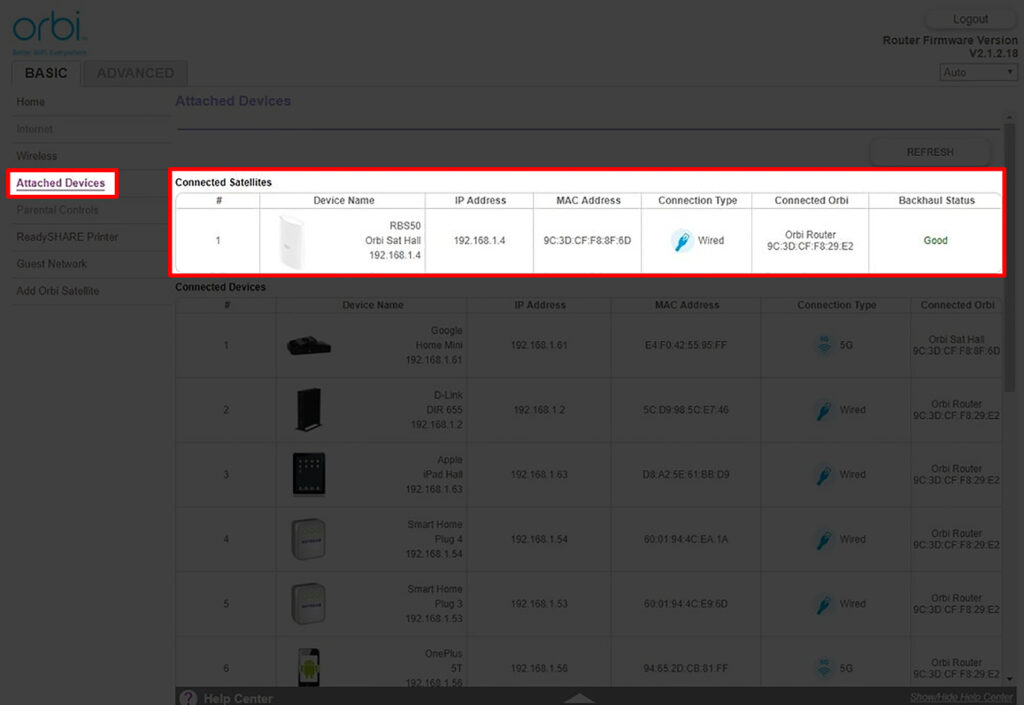
डिव्हाइस संपादित करा पृष्ठ उघडल्यानंतर, तुम्हाला LED दिसेलप्रकाश विभाग. येथे, तुम्ही स्लाइडरवर क्लिक करून दिवे चालू/बंद करू शकता. काही मॉडेल्सवर, तुम्ही लाइटची चमक देखील समायोजित करू शकता.
अंतिम शब्द
आम्हाला खात्री आहे की तुम्ही आत्तापर्यंत ऑर्बी सॅटेलाइट ब्लू लाइट ऑन इश्यूचे निराकरण केले आहे. तथापि, ते अद्याप येथे असल्यास, या पोस्टमध्ये सूचीबद्ध केलेल्या सर्व उपाय लागू केल्यानंतरही, NETGEAR टेक सपोर्टशी संपर्क साधण्याची आणि समस्या स्पष्ट करण्याची शिफारस केली जाते. ते तुम्हाला समस्यानिवारण प्रक्रियेत मार्गदर्शन करतील आणि तुम्हाला निळ्या प्रकाशापासून मुक्त होण्यास मदत करतील.
हे देखील पहा: तुमच्या स्मार्ट टीव्हीवर मोफत वाय-फाय कसे मिळवायचे? (तुमचा स्मार्ट टीव्ही विनामूल्य इंटरनेटशी कनेक्ट करण्याचे मार्ग)वारंवार विचारले जाणारे प्रश्न
प्रश्न: ऑर्बी सॅटेलाइट लाइट चालू ठेवावा का?
उत्तर: नाही. सामान्य परिस्थितीत, राउटरशी कनेक्शन स्थापित केल्यानंतर तुमच्या ऑर्बी उपग्रहावरील प्रकाश बंद झाला पाहिजे. सुरुवातीच्या सेटअप दरम्यान आणि बूट-अप प्रक्रियेदरम्यान तुम्हाला वेगवेगळ्या रंगाचे दिवे दिसतील. कनेक्शन खराब असल्यास किंवा आपण उपग्रहांसह राउटर समक्रमित करण्याचा प्रयत्न करत असल्यास आपल्याला दिवे देखील दिसतील. राउटरशी चांगले कनेक्शन स्थापित केल्यानंतर, एलईडी लाइट घन निळा होईल आणि तीन मिनिटांत अदृश्य होईल.
हे देखील पहा: नेटगियर राउटर इथरनेट केबल ओळखत नाही (उपलब्ध केलेले उपाय)प्रश्न: मी ऑर्बी उपग्रहावरील निळा दिवा कसा बंद करू?
उत्तर: साधारणपणे, प्रकाश आपल्या हस्तक्षेपाशिवाय, स्वतःच अदृश्य व्हायला हवे. तुमच्या ऑर्बी उपग्रहावरील निळा दिवा चालू राहिल्यास, तुम्ही तुमच्या ऑर्बी उपग्रहाचे ट्रबलशूट करण्याचा प्रयत्न करू शकताया लेखात स्पष्ट केले आहे किंवा NETGEAR समर्थनाशी संपर्क साधा.
प्रश्न: ऑर्बी उपग्रहावर सतत निळा प्रकाश म्हणजे काय?
उत्तर: तुमच्या ऑर्बीवरील स्थिर निळा प्रकाश उपग्रह ऑर्बी राउटरशी यशस्वी कनेक्शन दर्शवतो. प्रकाश 3 मिनिटांनंतर अदृश्य होईल असे मानले जाते. जर ते गायब झाले नाही आणि आपल्याकडे अद्याप इंटरनेट प्रवेश आहे, तर आपल्याला त्याबद्दल खरोखर काहीही करण्याची आवश्यकता नाही. परंतु तुमच्याकडे इंटरनेट प्रवेश नसल्यास किंवा ते तुम्हाला त्रास देत असल्यास, या लेखात सूचीबद्ध केलेल्या निराकरणे लागू करण्याचा प्रयत्न करा. आशा आहे की, त्यापैकी एक निळा प्रकाश अदृश्य करेल.

